
Kalender mittels Verteilerliste hinzufügen
Beim Hinzufügen von Kalender über eine Verteilerliste erhalten Sie in Microsoft Outlook die folgende Meldung: Wir können nicht die Kalender aller Mitglieder dieser Verteilerliste hinzufügen: xyz. Bitte fügen Sie jeden Kalender einzeln hinzu. Im nachfolgenden Beitrag erfahren Sie, wie Sie das Problem beheben.

1. Starten Sie Microsoft Outlook.
2. Klicken Sie links oben auf Datei.
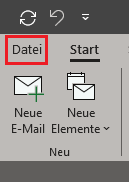
3. Klicken Sie auf Kontoeinstellungen und wählen Sie Kontoeinstellungen aus.
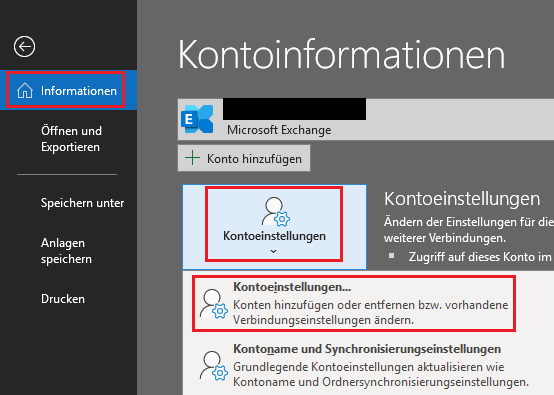
4. Das Fenster Kontoeinstellungen öffnet sich. Wählen Sie im Reiter E-Mail Ihr Konto aus und klicken Sie auf Ändern.
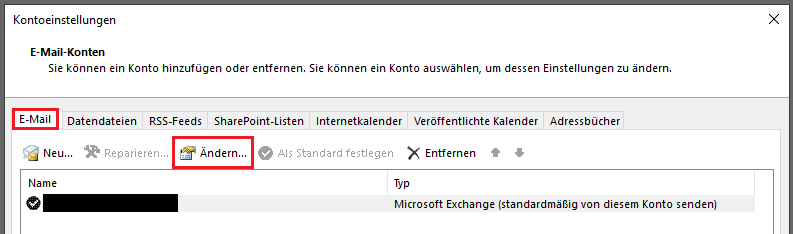
5. Das Fenster Exchange-Kontoeinstellungen öffnet sich. Klicken Sie auf Weitere Einstellungen.
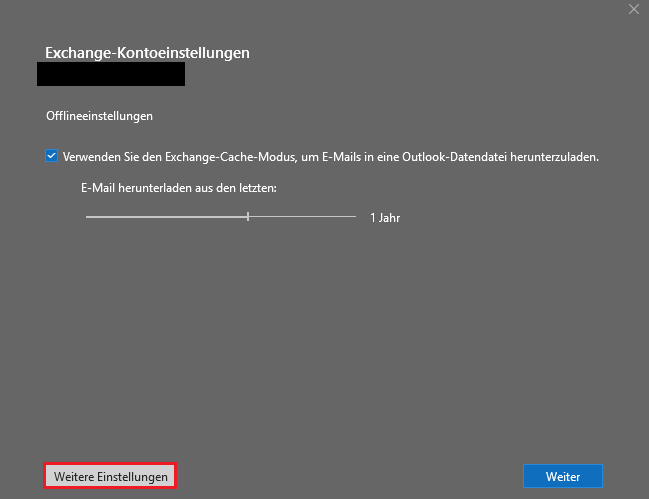
6. Wählen Sie den Reiter Erweitert und entfernen Sie den Haken bei Microsoft 365 Funktionen – Verbesserungen für geteilte Kalender aktivieren. Klicken Sie auf OK.
>> Hinweis: Diese Option ist nur für Benutzer verfügbar, die Exchange Online verwenden. Es gibt keine Änderungen an geteilten Kalendern, wenn der Kalender eines Benutzers lokal in Exchange gehostet wird.
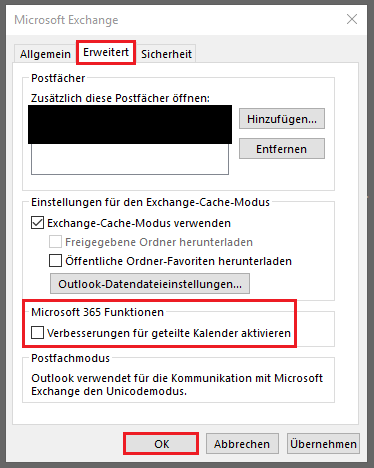
7. Bestätigen Sie die Meldung mit OK.
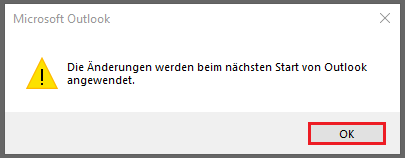
8. Klicken Sie auf Weiter und dann auf Vorgang abgeschlossen.
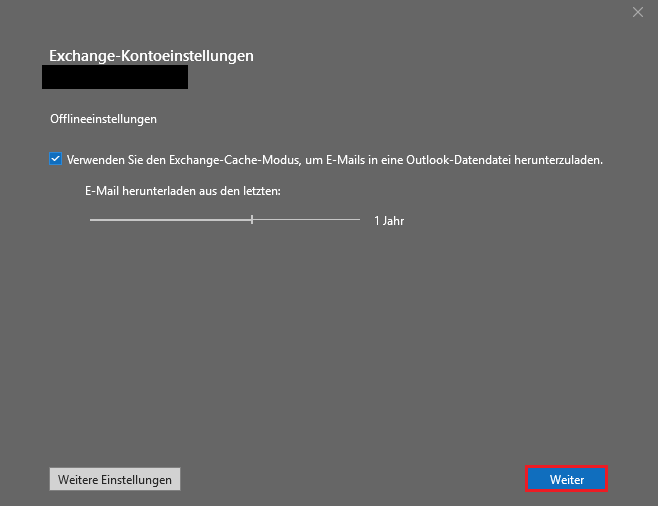
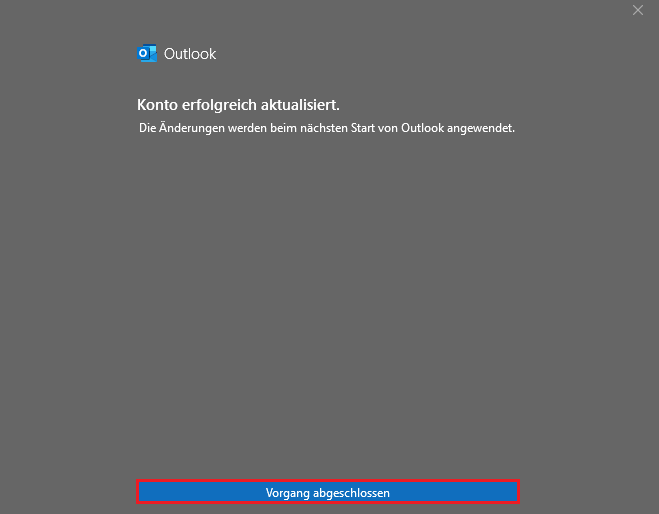
9. Schließen Sie die Kontoeinstellungen und starten Sie Microsoft Outlook neu.
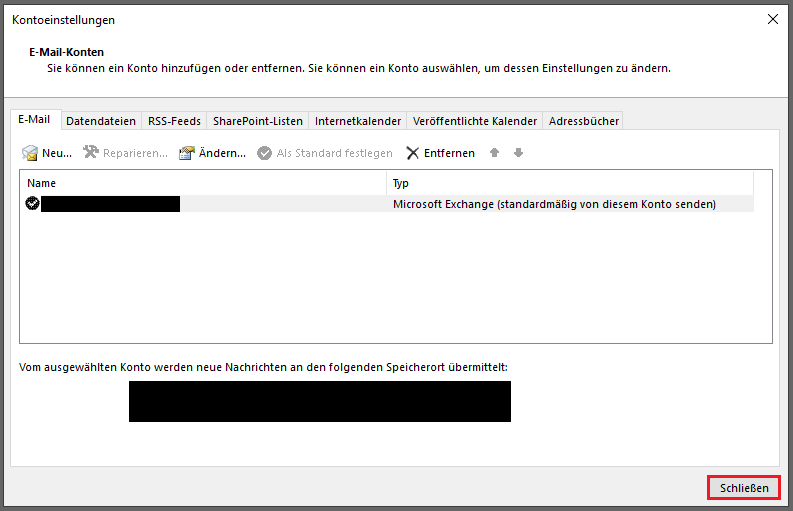
10. Anschließend können Sie die gewünschten Kalender über eine Verteilerliste in Microsoft Outlook hinzufügen.
>> Wie Sie ein freigegebenes Postfach in Outlook Web hinzufügen, erfahren Sie hier.

Vielen Dank für die Hilfestellung, hat geklappt.
Gibt es von Microsoft eine Aussage, wieso diese Funktion „eine E-Mail aktivierte Sicherheitsgruppe als Basis für Kalenderfreigaben“ zu nutzen mit der Neuerung nicht mehr funktioniert.
Ist das ein temporärer Fehler/ Works as designed und man soll einen anderen Weg nutzen?
Weiß hier jemand mehr?
Hallo Fabian,
ich habe hiermit bei einigen meiner Kunden bereits Abhilfe schaffen können.
Eine Aussage von Microsoft habe ich hierzu allerdings noch nicht gefunden.
Grüße TS